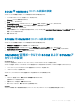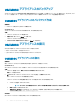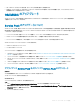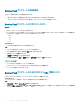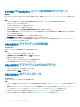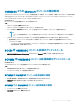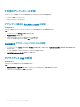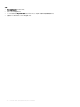Install Guide
Service Pack アップデートのインストール
前提条件
リポジトリの URL 情報が使用可能であり、Service Pack アップデート ページに含まれていることを確認します。詳細に関しては、「リポジトリ URL 情報
の入力」を参照してください。
このタスクについて
Service Pack アップデートをインストールするには、次の手順を実行します。
手順
1 Service Pack が HTTP サイトに置かれたら、OMIMSSC 管理ポータル > 設定 > Service Pack アップデート の順に移動して、アップデートの
チェック をクリックします。
OMIMSSC の場合は、既存のバージョンとリポジトリで使用可能な Service Pack バージョンが表示されます。
必要に応じて、リリースノートを表示することができます。
2 適用、OK の順にクリックします。
3 アップグレードアクティビティが完了したら、OMIMSSC 管理ポータルにログインし、次にブラウザのキャッシュ履歴をクリアします。
次の手順
インストール後の手順:
Service Pack のアップデートを確認するには、次の手順を実行します。
1 OMIMSSC 管理ポータルの バージョン情報 に、Service Pack アップデートのバージョンの詳細が表示されます。
2 詳細については、OMIMSSC 管理ポータルで 設定 > ログ を選択します。
3 upgradelogs ディレクトリで Service Pack アップグレードのログファイルを表示またはダウンロードするには、<Service Pack バージョン番号> ディレ
クトリ
(たとえば 1.2.0.207 ディレクトリ)を選択して表示するか、Service Pack アップグレードのログファイルをダウンロードします。
4 Service Pack アップデートに失敗した場合は、dell.com/support にお問い合わせください。
Service Pack アップデートが完了したら、次の操作のいずれかを行います。
• SCCM 用 OMIMSSC コンソール拡張機能のアップグレード
• SCVMM 用 OMIMSSC コンソール拡張機能のアップグレード
SCCM 用 OMIMSSC コンソール拡張機能のアップグレード
前提条件
古い OMIMSSC アプライアンスをバックアップしてあることを確認してください。詳細については、「OMIMSSC アプライアンスのバックアップ」を参照してくださ
い。
手順
1 OMIMSSC 管理ポータルで、インストールツールのダウンロード をクリックして、インストールツールを任意の場所に保存します。
2 OMIMSSC インストールツールを実行します。
3 アップグレードを求めるメッセージで、はい をクリックします。
4 OMIMSSC の ようこそ ページで、次へ をクリックします。
5 ライセンス契約 ページで、ライセンス契約の条件に同意します を選択し、次へ をクリックします。
6 インストール先フォルダ ページには、デフォルトのインストールフォルダが選択されています。場所を変更するには、変更 をクリックし、新しい場所をス
キャンして、次へ をクリックします。
7 プログラムインストールの準備完了 ページで、インストール をクリックします。
8 InstallShield ウィザードの完了 ページで、終了 をクリックし、インストールを完了します。
OMIMSSC とそのコンポーネントの管理
25